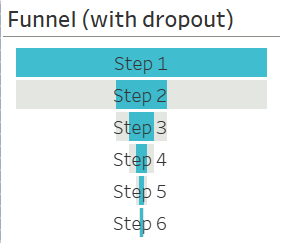如題,如何使用Gantt Bar畫Funnel Chart。
(其中包含每個階段的,同時表達"當前數量"和"流失的數量")
Step0: 需要準備Funnel 使用的資料結構。
1.每一個階段的長度:
Step1: Columns的量值要"/2",並添加"-"負數 (特別/2 & -,非常重要)。
<如: -SUM([Input Number])/2>
Step2: Rows拖入每個階段的Dimension。
Step3: 將量值"不要/2 & 不要-" 拖入Size。
<如:SUM([Input Number])>
Step4: 隱藏Header。
2.上一個階段的長度:
Step5: -lookup(SUM([量值]),-1)/2,並添加"-"負數 (一樣要特別特別/2 & -,非常重要)
<如: -lookup(SUM([Input Number]),-1)/2>
Step6: 將量值"不要/2 & 不要-" 拖入Size。
<如: lookup(SUM([Input Number]),-1)>

其他表達方式:


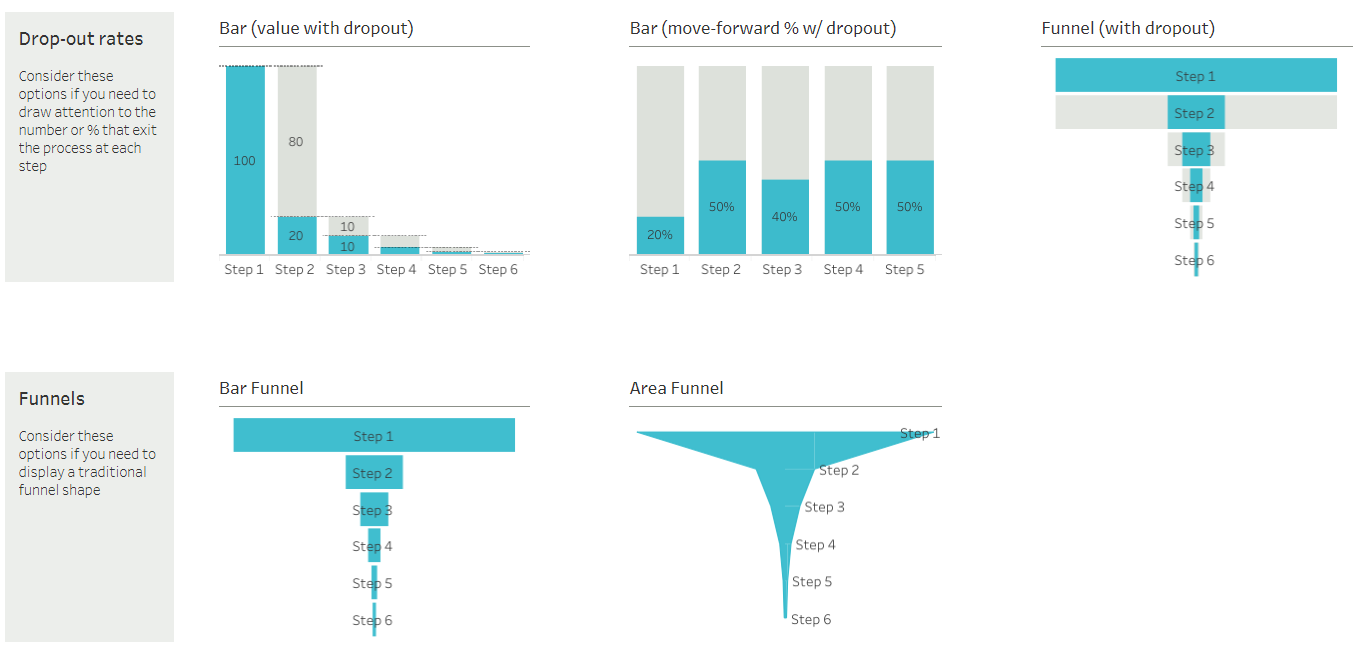
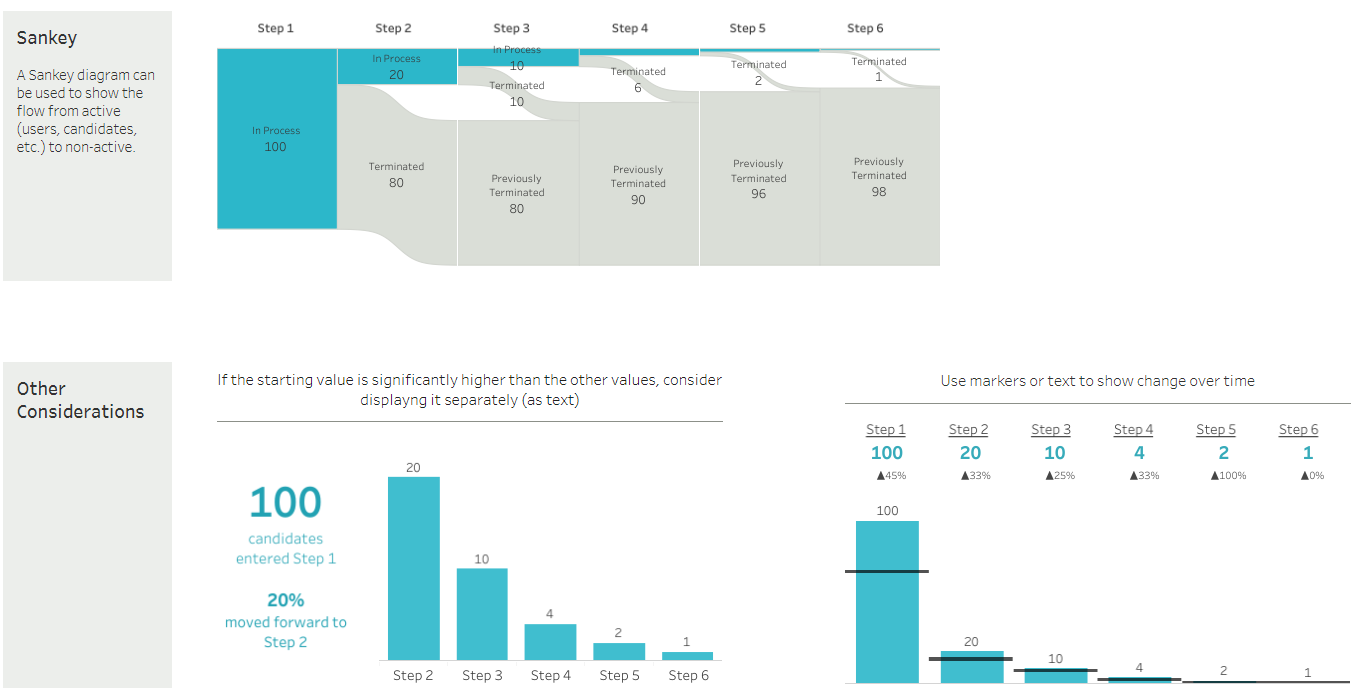
同時也歡迎追蹤Tableau Public Gallery- MR.360 |聚沙成塔,裡面包含文章中的案例實作,
期待能帶給您新的啟發或靈感。
未來文章將喬遷新址「一趟數據分析之旅」,歡迎追蹤繼續支持,您將不會錯過任何新知識。